Co zrobić, gdy zawiedzie się Mozilla Firefox
Przeglądarka Mozilla Firefox jest uważana za przeglądarkę internetową ze złotym środkiem: nie różni się od wiodących wskaźników szybkością uruchomienia i działania, ale zapewni stabilne surfowanie po sieci, w większości przypadków bez przygód. Ale co, jeśli przeglądarka zaczęła się zawieszać?
Przyczyny zawieszenia przeglądarki Mozilla Firefox mogą wystarczyć. Dzisiaj przeanalizujemy najbardziej prawdopodobne, które pozwolą przeglądarce na powrót do normalnej pracy.
Powody zawieszenia przeglądarki Mozilla Firefox
Przyczyna 1: użycie procesora i pamięci RAM
Najczęstszą przyczyną zawieszenia Firefoksa, gdy przeglądarka wymaga znacznie więcej zasobów niż komputer może je zapewnić.
Zadzwoń do menedżera zadań za pomocą skrótu klawiaturowego Ctrl + Shift + Esc . W otwartym oknie zwróć uwagę na obciążenie procesora i pamięci RAM.

Jeśli te parametry są od razu zatkane, zwróć uwagę na to, jakie aplikacje i procesy wydają je w takiej ilości. Możliwe, że na Twoim komputerze uruchomiona jest duża liczba programów wymagających dużej ilości zasobów.
Spróbuj wypełnić aplikację do maksimum: aby to zrobić, kliknij aplikację prawym przyciskiem myszy i wybierz "Usuń zadanie" . Wykonaj tę operację ze wszystkimi aplikacjami i procesami od niepotrzebnych aplikacji.
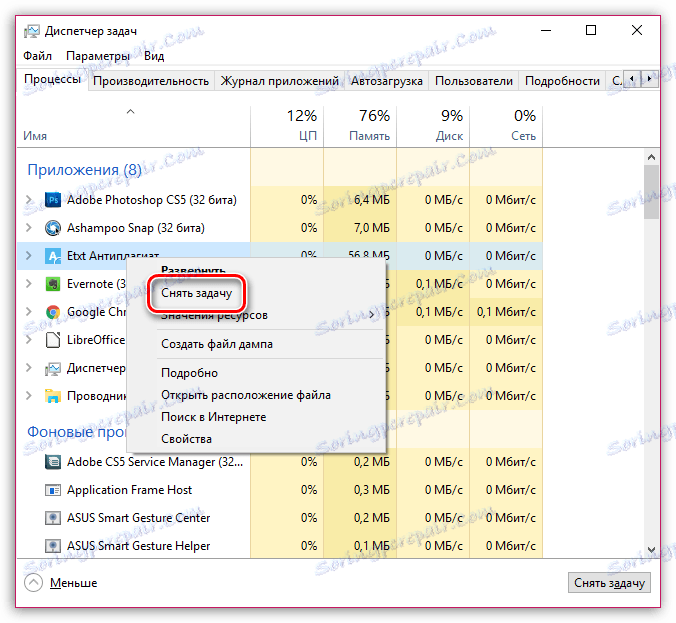
Należy pamiętać, że procesy systemowe nie powinny być zakończone. możesz zakłócić działanie systemu operacyjnego. Jeśli zakończyłeś procesy systemowe i komputer nie działa poprawnie, zrestartuj system operacyjny.
Jeśli duża ilość zasobów jest zużywana przez samą Firefoksa, musisz wykonać następujące czynności:
1. Zamknij maksymalną liczbę kart w Firefoksie.
2. Wyłącz dużą liczbę aktywnych rozszerzeń i motywów.
3. Zaktualizuj Mozilla Firefox do najnowszej wersji, ponieważ dzięki aktualizacjom programiści zmniejszyli obciążenie przeglądarki na procesorze.
Czytaj także: Jak zaktualizować przeglądarkę Mozilla Firefox
4. Zaktualizuj wtyczki. Przestarzałe wtyczki mogą również stanowić poważne obciążenie dla systemu operacyjnego. Przejdź do Firefoksa strona aktualizacji wtyczki i sprawdź aktualizacje tych składników. Jeśli wykryje się aktualizacje, można je zainstalować na tej stronie.
5. Wyłącz przyspieszenie sprzętowe. Wtyczka Flash Player często powoduje duże obciążenie przeglądarki. Aby rozwiązać ten problem, zalecane jest wyłączenie przyspieszania sprzętowego.
Aby to zrobić, przejdź do dowolnej witryny, na której możesz zobaczyć Flash-wideo. Kliknij prawym przyciskiem myszy wideo Flash, a następnie w wyświetlonym menu kontekstowym przejdź do elementu "Opcje" .
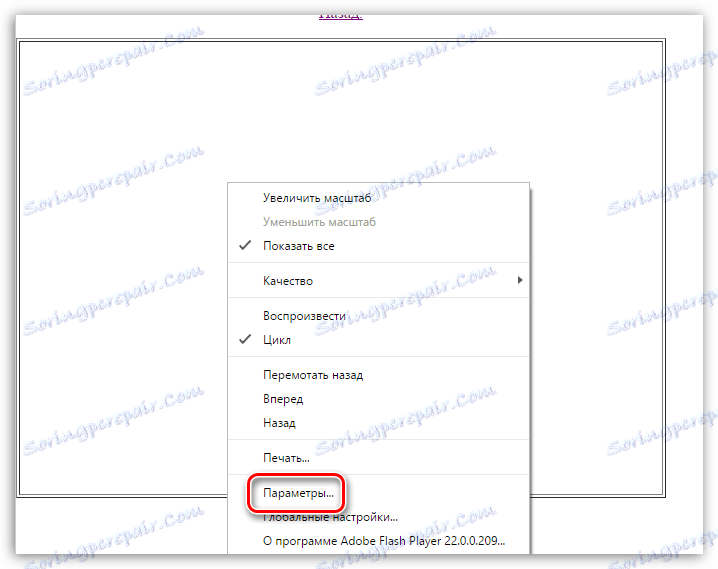
W oknie, które się otworzy, odznacz "Włącz przyspieszanie sprzętowe" , a następnie kliknij przycisk "Zamknij" .

6. Uruchom ponownie przeglądarkę. Ładowanie przeglądarki może znacznie wzrosnąć, jeśli nie uruchomisz ponownie przeglądarki przez dłuższy czas. Po prostu zamknij przeglądarkę, a następnie uruchom ją ponownie.
7. Przetestuj komputer w poszukiwaniu wirusów. Przeczytaj więcej na ten temat w drugim przypadku.
Powód 2: obecność oprogramowania antywirusowego na komputerze
Wiele wirusów komputerowych ma przede wszystkim wpływ na działanie przeglądarek, dlatego też Firefox może zacząć działać bardzo niepoprawnie z dnia na dzień.
Skanuj system za pomocą tej funkcji w programie antywirusowym zainstalowanym na komputerze lub pobierając bezpłatne narzędzie do skanowania, na przykład Dr.Web CureIt .
Po sprawdzeniu systemu należy naprawić wszelkie wykryte problemy, a następnie ponownie uruchomić komputer.
Powód 3: uszkodzenie bazy danych biblioteki
Jeśli praca w Firefoksie z reguły jest normalna, ale z dnia na dzień przeglądarka może nagle zawiesić się, wtedy może mówić o uszkodzeniu bazy danych biblioteki.
W takim przypadku, aby rozwiązać problem, musisz utworzyć nową bazę danych.
Pamiętaj, że po wykonaniu procedury opisanej poniżej historia przeglądania i zapisane zakładki z ostatniego dnia zostaną usunięte.
Kliknij w prawym rogu przeglądarki przycisk menu i w oknie, które się pojawi, wybierz ikonę ze znakiem zapytania.
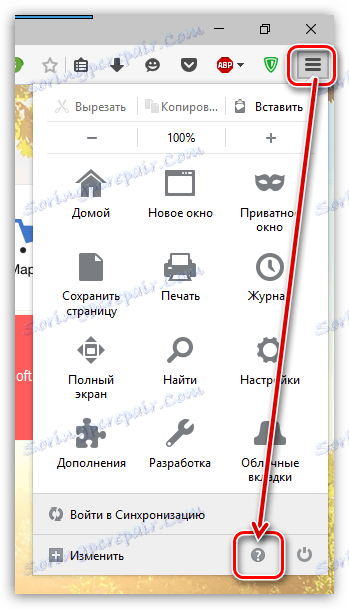
W tym samym obszarze okna zostanie otwarta lista, w której należy kliknąć element "Informacje dotyczące rozwiązywania problemów" .
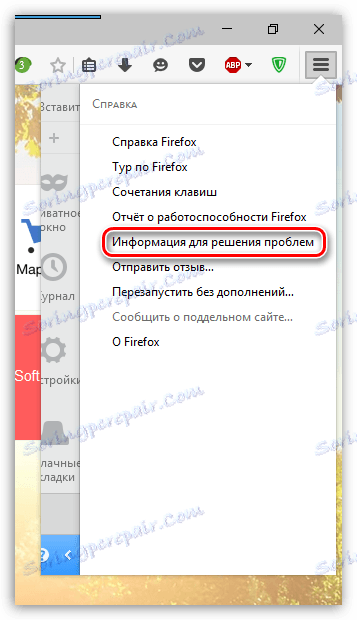
W sekcji "Informacje o aplikacji" w pobliżu pozycji "Folder profilu" kliknij przycisk "Otwórz folder" .
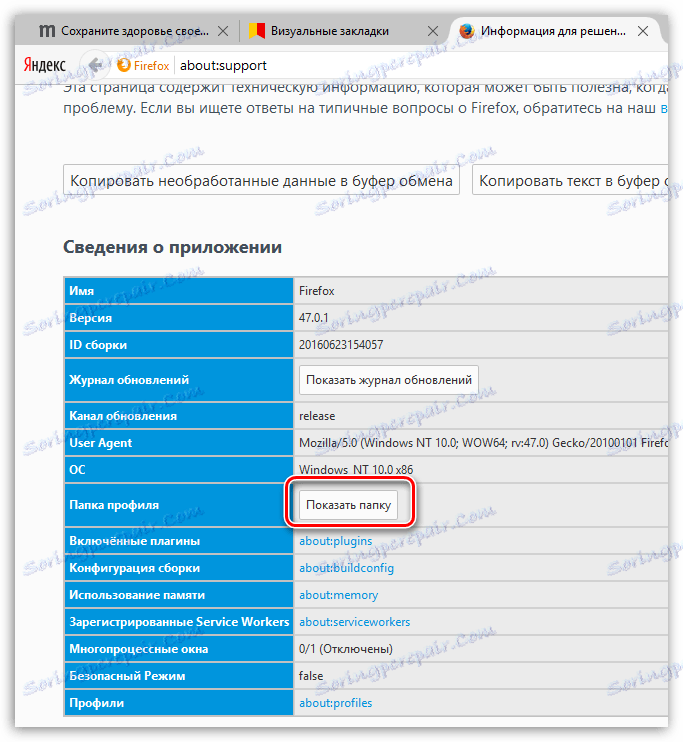
Zobaczysz Eksploratora Windows z otwartym folderem profilu. Następnie musisz zamknąć przeglądarkę. Aby to zrobić, kliknij przycisk menu, a następnie wybierz ikonę "Exit" .
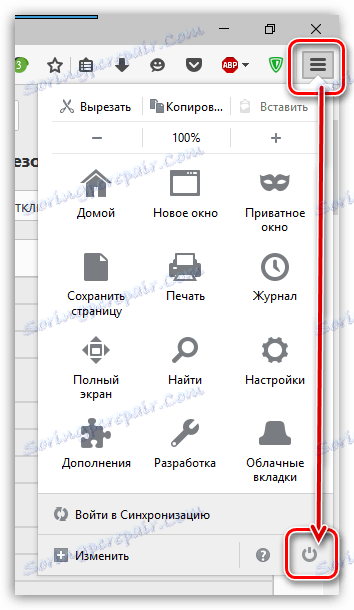
Teraz wróć do folderu profilu. W tym folderze znajdź pliki places.sqlite i places.sqlite-journal (ten plik może nie istnieć), a następnie zmień ich nazwy, dodając końcówkę ".old" . W rezultacie powinieneś otrzymać następujące pliki: places.sqlite.old i places.sqlite-journal.old .
Praca z folderem profilu została zakończona. Uruchom Mozilla Firefox, po której przeglądarka automatycznie utworzy nowe biblioteki baz danych.
Przyczyna 4: Duża liczba duplikatów sesji przywracania
Jeśli przeglądarka Mozilla Firefox nie została poprawnie ukończona, przeglądarka tworzy plik odzyskiwania sesji, który umożliwia powrót do wszystkich otwartych wcześniej kart.
Zawiesza się w Mozilla Firefox może pojawić się, jeśli przeglądarka utworzyła dużą liczbę plików odzyskiwania sesji. Aby rozwiązać problem, musimy je usunąć.
W tym celu musimy dostać się do folderu profilu. Jak to zrobić jest opisane powyżej.
Następnie zamknij przeglądarkę Firefox. Aby to zrobić, kliknij przycisk menu przeglądarki, a następnie kliknij ikonę Zakończ.
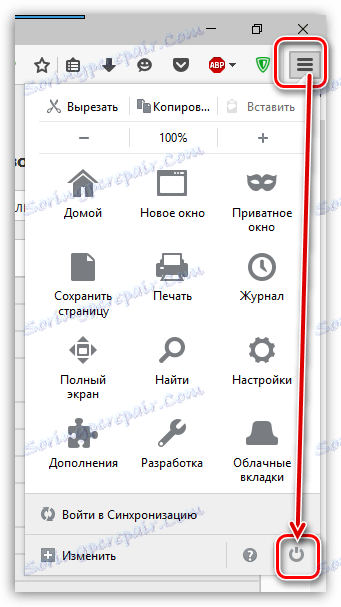
W oknie folderu profilu znajdź plik sessionstore.js i wszelkie jego odmiany. Usuń dane pliku. Zamknij okno profilu i uruchom Firefox.
Przyczyna 5: Nieprawidłowe ustawienia systemu operacyjnego
Jeśli jakiś czas temu przeglądarka Firefox działała idealnie normalnie, nie wykazując żadnych oznak zwisania, to problem można rozwiązać, wykonując przywracanie systemu do czasu, gdy problemy z działaniem przeglądarki nie zostały zaobserwowane.
Aby to zrobić, otwórz "Panel sterowania" . W prawym górnym rogu w pobliżu elementu "Widok" ustaw opcję "Małe ikony" , a następnie otwórz sekcję "Przywróć" .
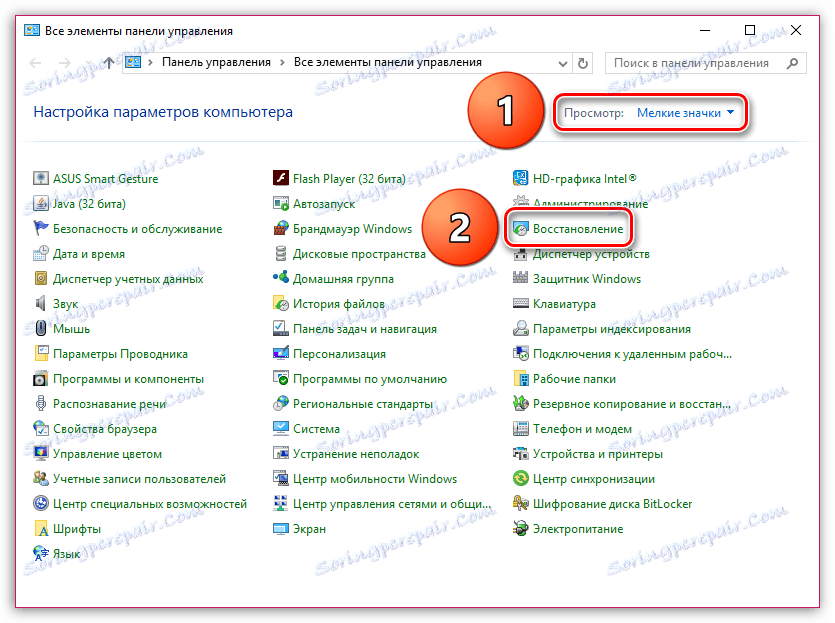
Następnie wybierz element "Uruchom przywracanie systemu" .
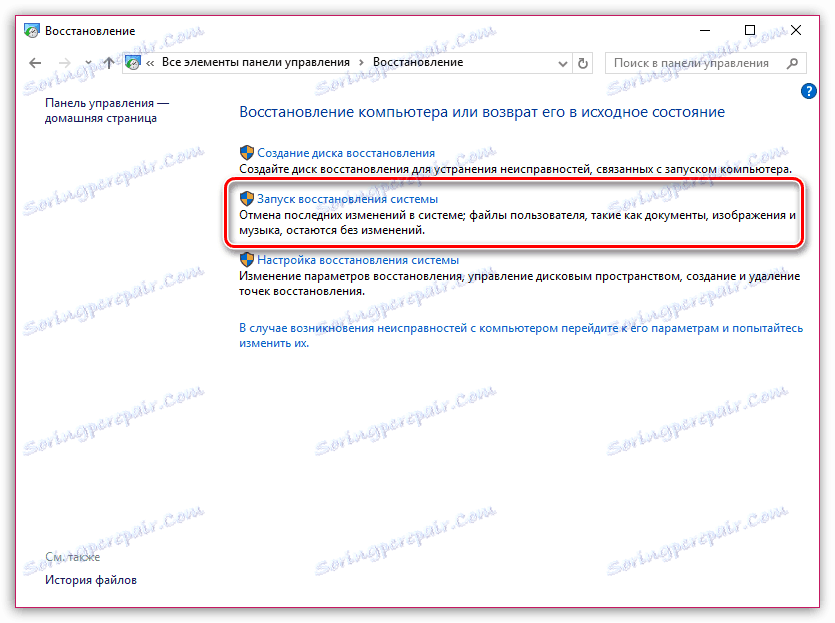
W nowym oknie musisz wybrać odpowiedni punkt wycofania, który pochodzi z czasu, gdy problemy z działaniem Firefoksa nie były przestrzegane. Jeśli od czasu utworzenia tego punktu wprowadzono wiele zmian w komputerze, przywrócenie może zająć dużo czasu.
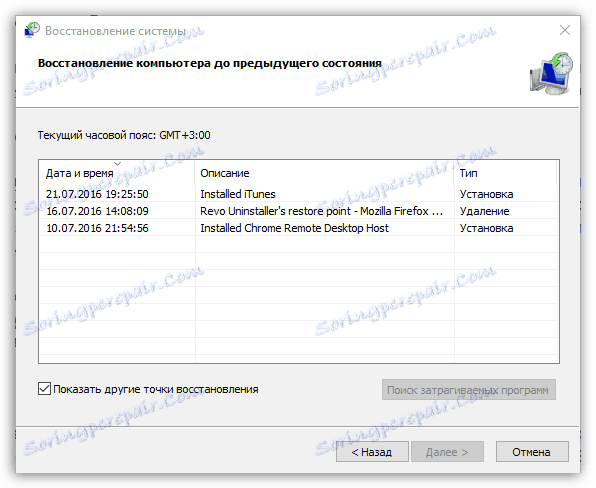
Jeśli masz sposób, aby rozwiązać problemy z zawieszaniem się Firefoksa, opowiedz nam o tym w komentarzach.
